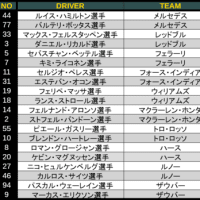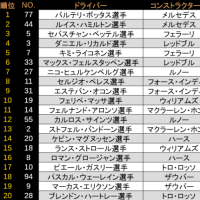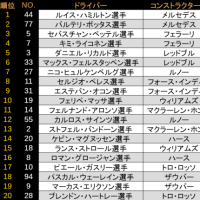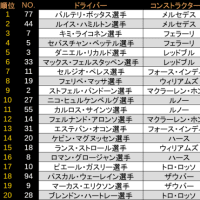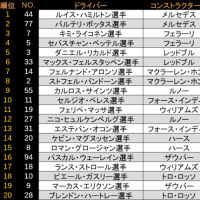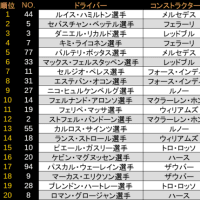先日、LMMSを紹介したのですが、今回は
■ Reaper v0.999
【 http://www.cockos.com/reaper/download-old.php?ver=0x 】
を紹介しようかなと。このソフトは、 【 なぜ無料なんだ? 】 と言うよ
うなソフトで、安定動作の報告はXP環境が圧倒的に多いです。
まだ、WINDOWS 7で試したことがないのでなんとも言えませんが、VISTAだと
物凄かったらしいのですが、7のRC版で以前動くことは動いた(曲打ち込んでな
いので、使えるようないい加減なことは言えませんから...。)ので動きはしま
す。
■ Reaper v0.999
http://blog.goo.ne.jp/kay-nea_l-u/e/6d714e09adf41f31fbbf74609346ef17
とりあえず、このソフトですが、オーディオとMIDIが使え、ミキサーで調整が
出来ます。
■ MIDI

■ MIXER

基本的にオーディオはループ素材でも通常のWAVでも読み込めるので、オケと
合っている状況だと、フツーにVOCALOID 2やUtauで出力したWAVとかが使えます。
とりあえず、設定ですが、【 Option 】 の 【 Perfomance 】 を選択
すると行えます。
■ 設定の呼び出し
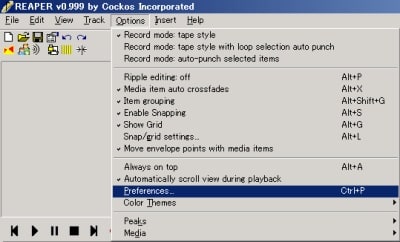
そして、デフォルトでは音が鳴らないので、入出力の設定をする必要が
あります。まず、サウンドドライバーですが、
■ ASIO4ALL (http://www.asio4all.com/)
をダウンロードして利用するといいかと思います。ASIOはハードウェアを購
入すると付いてきたりするのですが、基本的に有償なんですが、このASIO4A
LLは、非商用利用に関してのみ無償と言う条件がついています。
■ 入出力(サウンドドライバー)
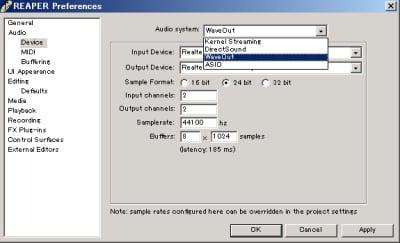
次に入出力ですが、それぞれの出力にあわせるといいかと思います。
■ 入出力(サウンド)
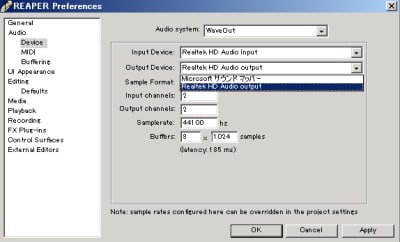
そして、このソフトの特徴としては 【 高音質出力 】 に対応してい
ると言う事でしょうか。とりあえず、設定を変えると、
【 32bit/192KHz 】
まで対応しています。と言うか、この音が出るスピーカーは知らないんです
がAudacity同様に高音質の選択が可能です。
■ 出力音質の設定
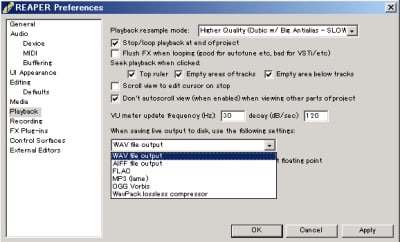
そして、出力形式ですが、
■ WAV
■ AIFF
■ FLAC
■ MP3(LAME)
■ OGG
■ WINPac Lossress Composer(つまり可逆圧縮形式)
で出力が可能となっています。
基本的に、オーディオはそのまま録音した音なのでフツーに出るのですが、
MIDIの場合音源を当てないと音は出ません。
■ MIDIのイメージ

なので、音源を当てる必要があります。Microsoft GSだとどうでもいい音が
鳴ってしまうのでソレを避けるとすれば、VSTiかなと。個人的には、日本語
だし、便利なシンセ音源である
■ Synth 1(http://www.geocities.jp/daichi1969/softsynth/)

とかが便利かなと思います。シンセなのでフツーに音が作れますから音色を
作ってガンガン変えます。また、アナログでは出ない音が出るのでそれを使
うと面白いかなと。
ネットで探すと、4Forntとかのピアノやベース音源だったり、エフェクト
をかける 【 VST Effects 】 なんかもありますから音を自由に加工で
きます。
ちなみに、ネットブックにインストールして起動直後にタスクマネージャー
を立ち上げた状態はこんな感じです。
■ タスクマネージャー

メモリー消費量が663MB消費していますから、とりあえずLMMSよりも重いです。
■ Reaper v0.999
【 http://www.cockos.com/reaper/download-old.php?ver=0x 】
を紹介しようかなと。このソフトは、 【 なぜ無料なんだ? 】 と言うよ
うなソフトで、安定動作の報告はXP環境が圧倒的に多いです。
まだ、WINDOWS 7で試したことがないのでなんとも言えませんが、VISTAだと
物凄かったらしいのですが、7のRC版で以前動くことは動いた(曲打ち込んでな
いので、使えるようないい加減なことは言えませんから...。)ので動きはしま
す。
■ Reaper v0.999
http://blog.goo.ne.jp/kay-nea_l-u/e/6d714e09adf41f31fbbf74609346ef17
とりあえず、このソフトですが、オーディオとMIDIが使え、ミキサーで調整が
出来ます。
■ MIDI

■ MIXER

基本的にオーディオはループ素材でも通常のWAVでも読み込めるので、オケと
合っている状況だと、フツーにVOCALOID 2やUtauで出力したWAVとかが使えます。
とりあえず、設定ですが、【 Option 】 の 【 Perfomance 】 を選択
すると行えます。
■ 設定の呼び出し
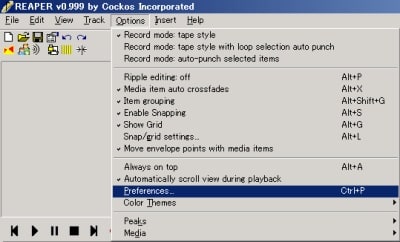
そして、デフォルトでは音が鳴らないので、入出力の設定をする必要が
あります。まず、サウンドドライバーですが、
■ ASIO4ALL (http://www.asio4all.com/)
をダウンロードして利用するといいかと思います。ASIOはハードウェアを購
入すると付いてきたりするのですが、基本的に有償なんですが、このASIO4A
LLは、非商用利用に関してのみ無償と言う条件がついています。
■ 入出力(サウンドドライバー)
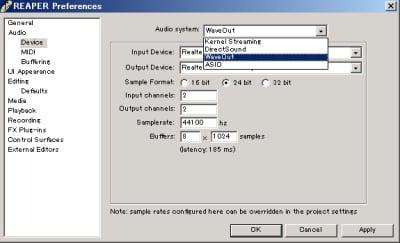
次に入出力ですが、それぞれの出力にあわせるといいかと思います。
■ 入出力(サウンド)
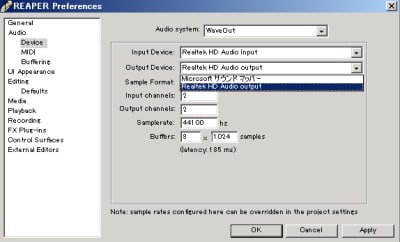
そして、このソフトの特徴としては 【 高音質出力 】 に対応してい
ると言う事でしょうか。とりあえず、設定を変えると、
【 32bit/192KHz 】
まで対応しています。と言うか、この音が出るスピーカーは知らないんです
がAudacity同様に高音質の選択が可能です。
■ 出力音質の設定
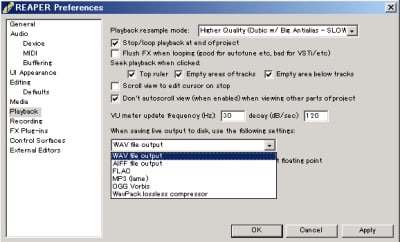
そして、出力形式ですが、
■ WAV
■ AIFF
■ FLAC
■ MP3(LAME)
■ OGG
■ WINPac Lossress Composer(つまり可逆圧縮形式)
で出力が可能となっています。
基本的に、オーディオはそのまま録音した音なのでフツーに出るのですが、
MIDIの場合音源を当てないと音は出ません。
■ MIDIのイメージ

なので、音源を当てる必要があります。Microsoft GSだとどうでもいい音が
鳴ってしまうのでソレを避けるとすれば、VSTiかなと。個人的には、日本語
だし、便利なシンセ音源である
■ Synth 1(http://www.geocities.jp/daichi1969/softsynth/)

とかが便利かなと思います。シンセなのでフツーに音が作れますから音色を
作ってガンガン変えます。また、アナログでは出ない音が出るのでそれを使
うと面白いかなと。
ネットで探すと、4Forntとかのピアノやベース音源だったり、エフェクト
をかける 【 VST Effects 】 なんかもありますから音を自由に加工で
きます。
ちなみに、ネットブックにインストールして起動直後にタスクマネージャー
を立ち上げた状態はこんな感じです。
■ タスクマネージャー

メモリー消費量が663MB消費していますから、とりあえずLMMSよりも重いです。